- 品牌型号:联想GeekPro 2021系统:win7 64位旗舰版某些用户可能具有不同的计算机型号,但是相同的系统版本适用于此方法 。
如果计算机突然出现蓝屏怎么办?让我们与您分享解决计算机突然蓝屏的解决方案 。 - 1第一步首先关闭计算机 , 然后重新启动,打开计算机时按F8键进入,选择安全模式 , 然后按Enter键进入

文章插图
文章插图
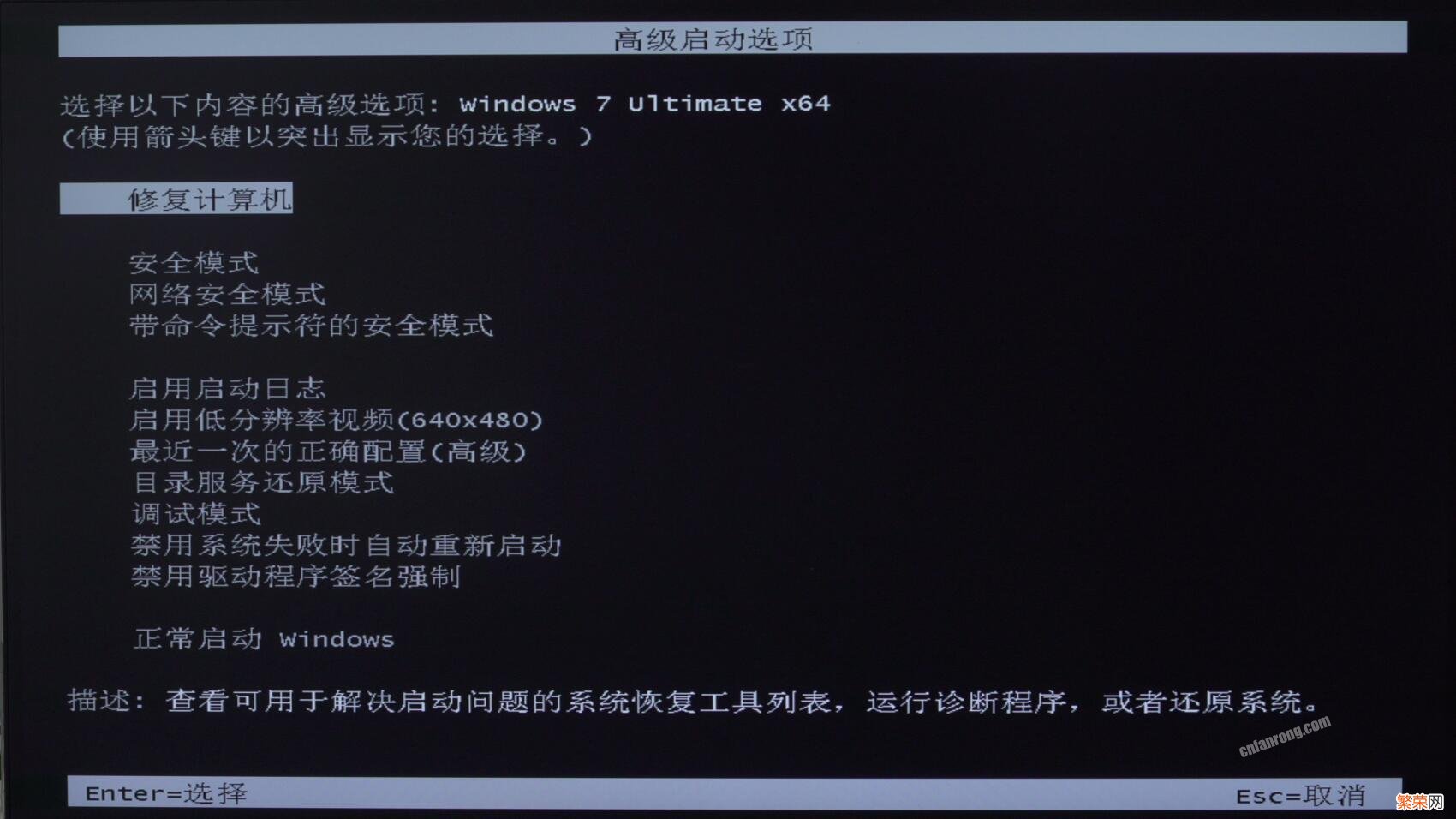
文章插图
文章插图
- 2第二步进入安全模式后,按win + r打开运行窗口,输入cmd,然后按Enter
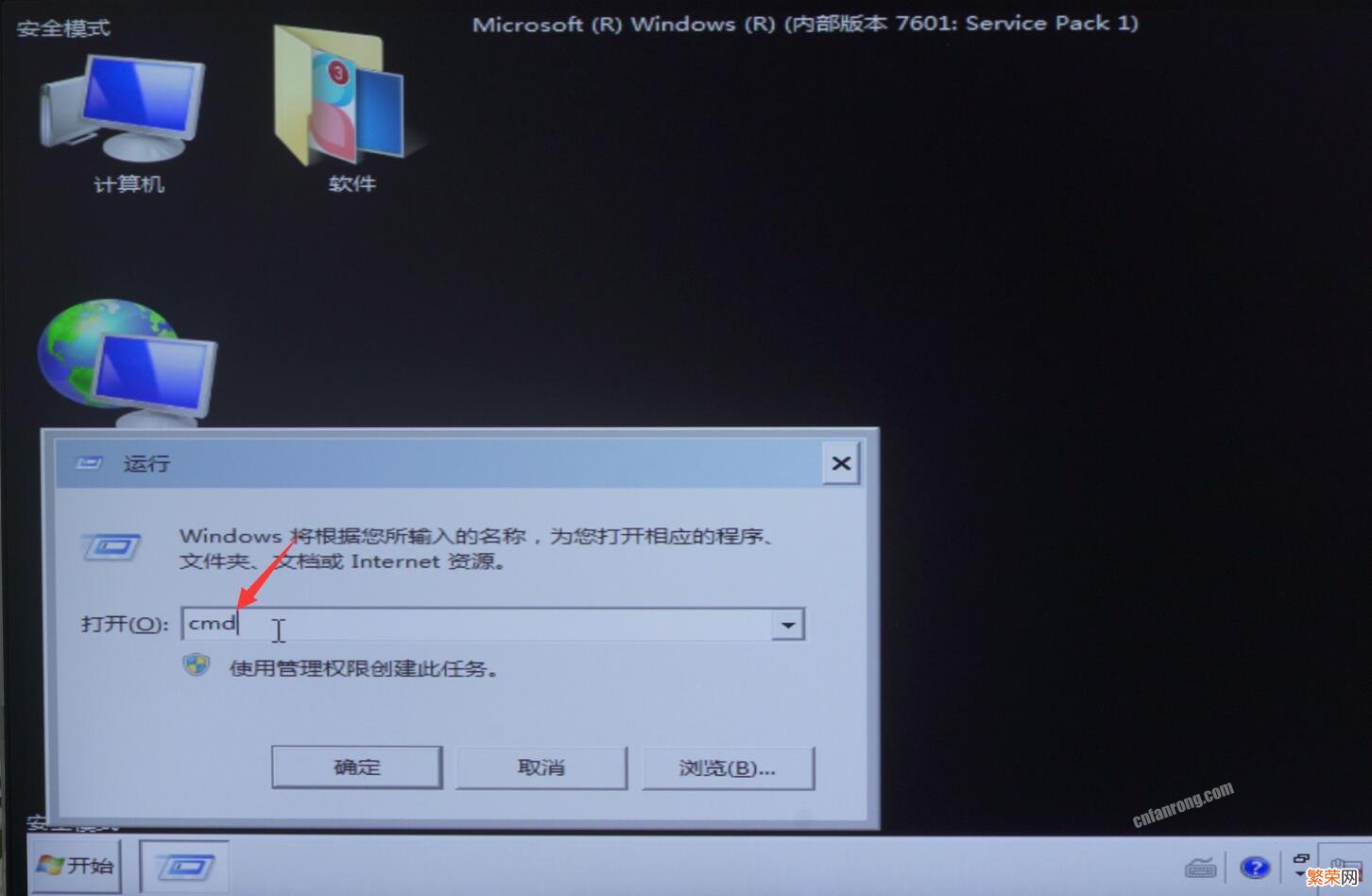
文章插图
文章插图
- 3第三步在命令提示符窗口中,输入chkdsk / f / r,按Enter , 然后按y退出页面
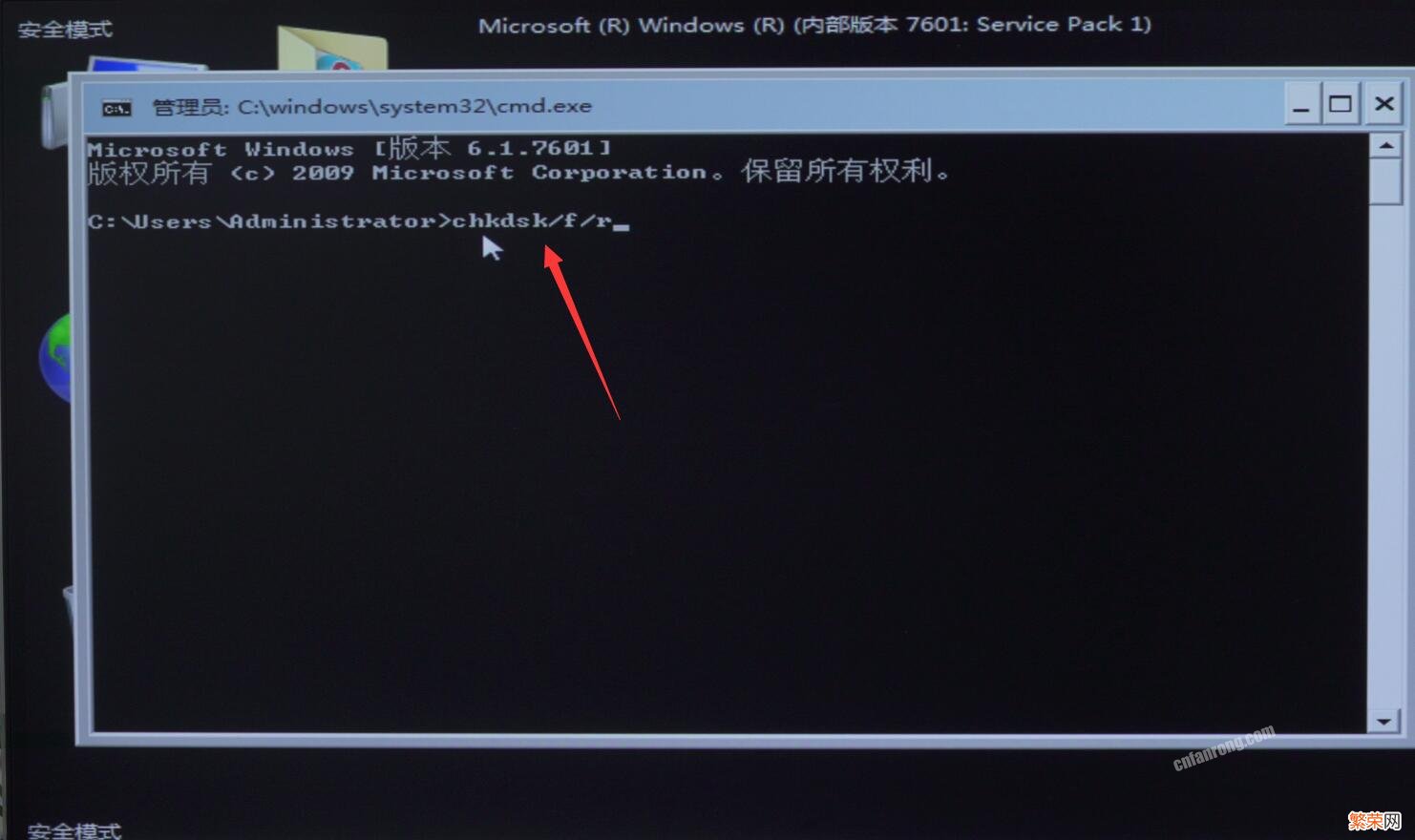
文章插图
文章插图
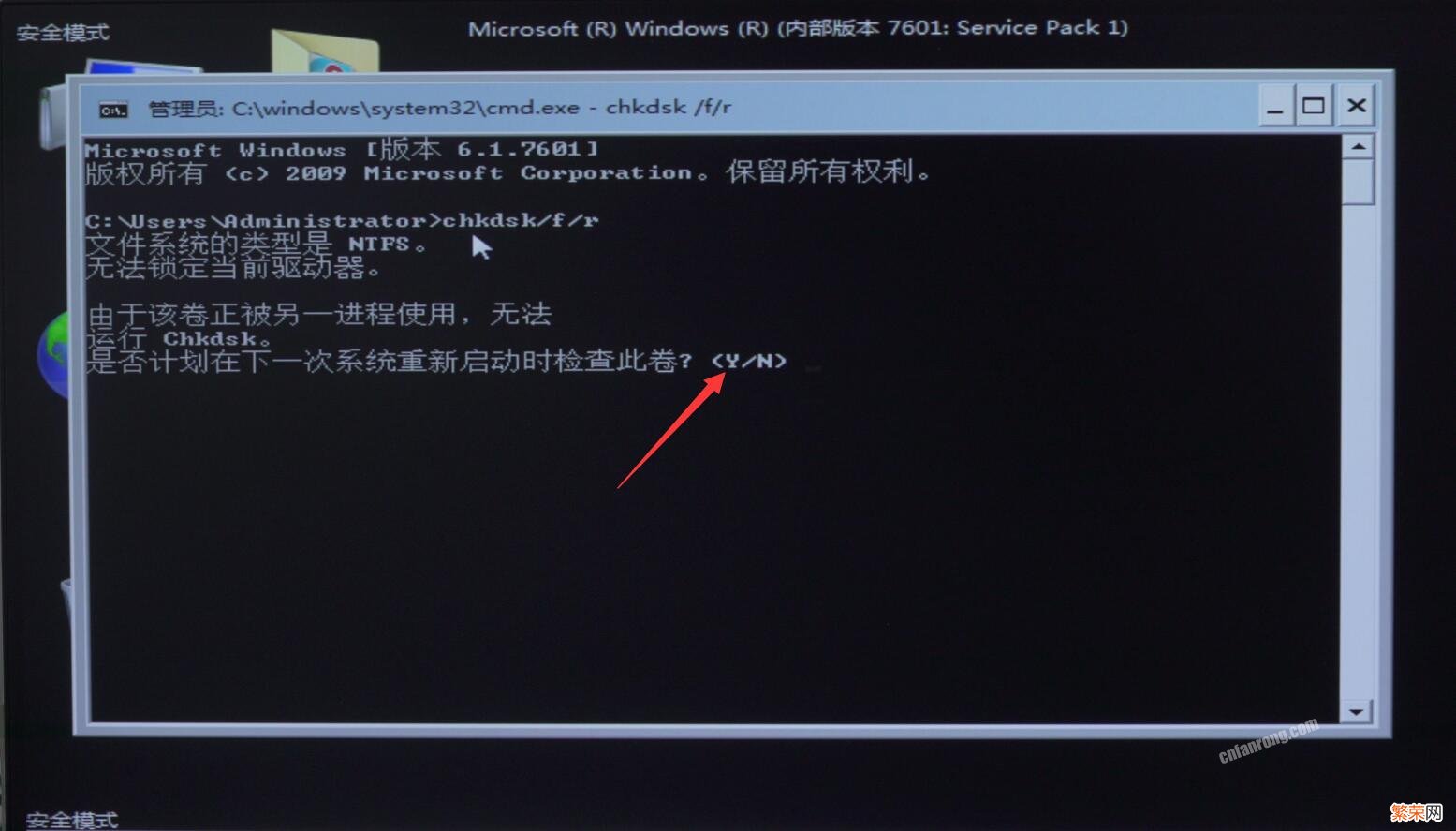
文章插图
文章插图
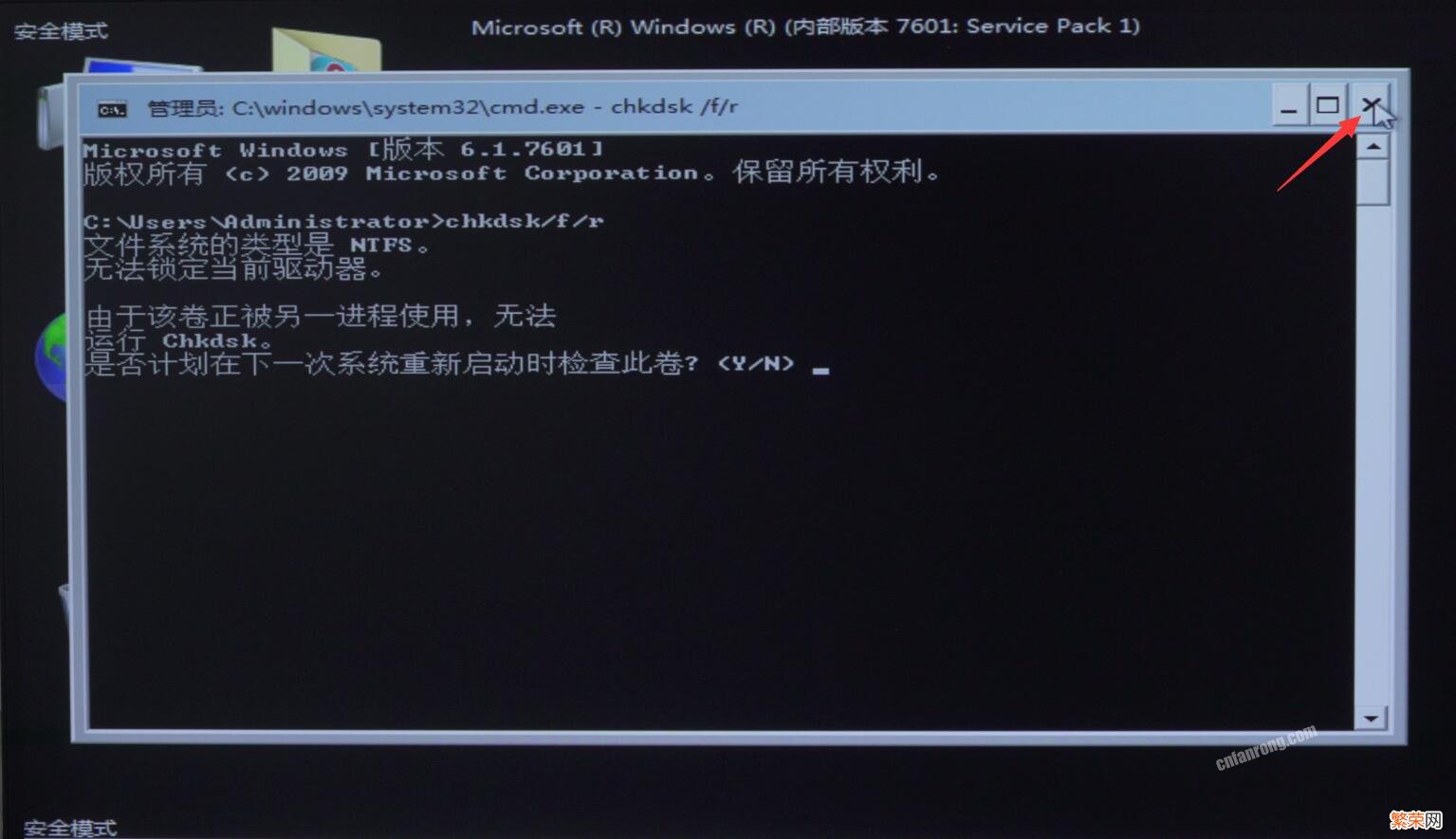
文章插图
文章插图
- 4第四步重启电脑,系统会自动修复硬盘
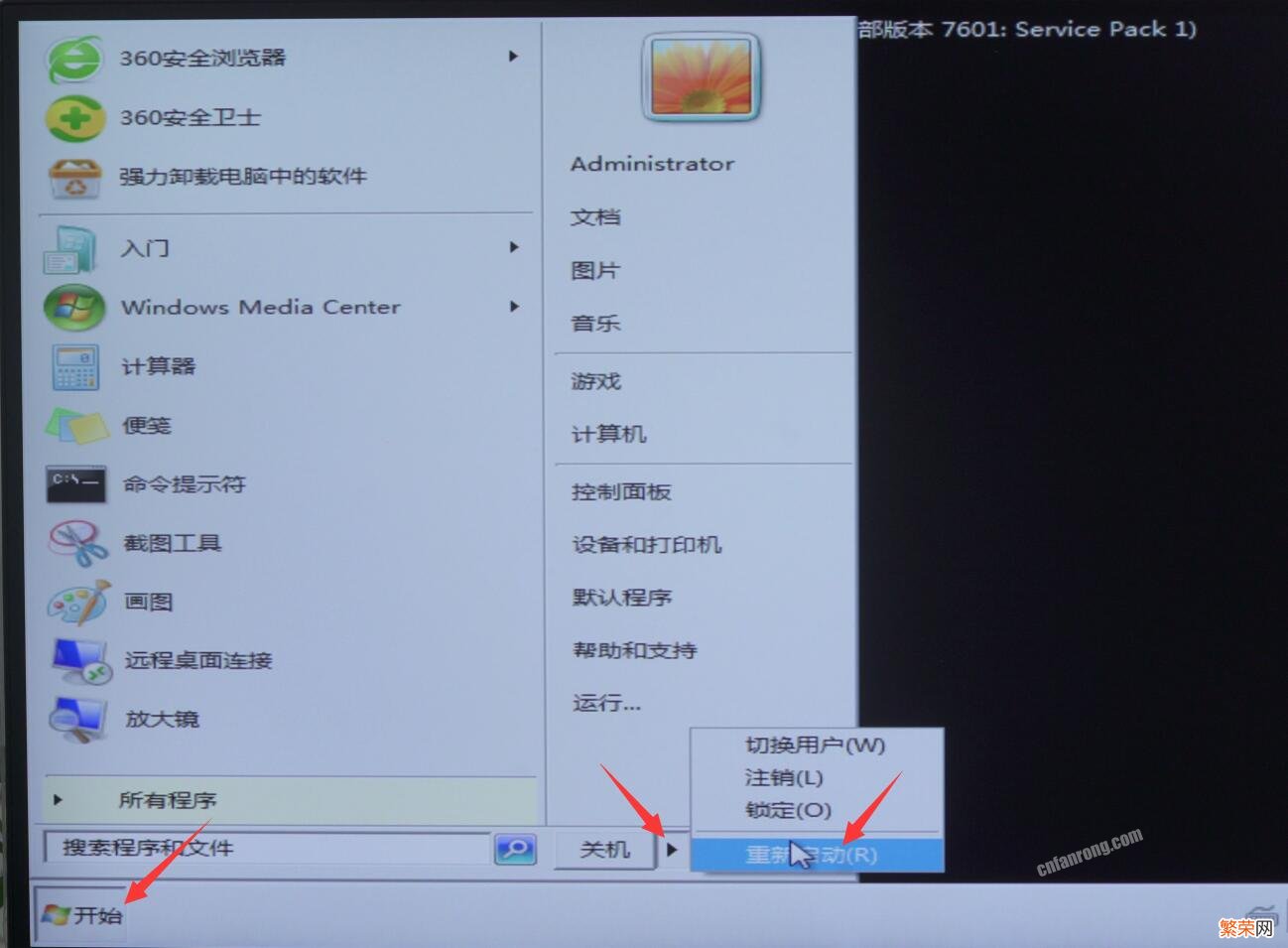
文章插图
文章插图
【联想联想GeekPro出现蓝屏怎么办 电脑蓝屏怎么解决win7】以上是如何处理计算机突然蓝屏的问题,希望对您有所帮助 。
- 中秋最圆月出现时间
- 吃鸡手机排行榜2023 吃鸡好的手机排行榜
- 为什么拔罐后出现黑紫色?是什么问题?
- 为什么睡不着 为什么睡不着觉 身体哪出现了问题
- 如何避免蟑螂出现 厨房有蟑螂怎么除根
- win10打印机出现脱机状态处理方法 电脑脱机状态怎么解除
- 世界上第一所幼儿园是什么时候出现的?
- 衣服发黑霉怎么办
- 空间是什么时候出现的 偷看别人空间怎么删除记录
- 天花板上有老鼠怎么办
